
Firewalls schützen Sie vor Bedrohungen im Internet (sowohl Datenverkehr aus dem Internet als auch aus lokalen Anwendungen, die versuchen, Zugriff zu erhalten, wenn dies nicht der Fall sein sollte). Manchmal möchten Sie jedoch ansonsten eingeschränkten Datenverkehr durch Ihre Firewall zulassen. Dazu müssen Sie einen Port öffnen.
Wenn ein Gerät eine Verbindung zu einem anderen Gerät in einem Netzwerk (einschließlich Internet) herstellt, gibt es eine Portnummer an, über die das empfangende Gerät weiß, wie mit dem Datenverkehr umgegangen wird. Wo ein IP Adresse Zeigt den Datenverkehr an, wie er zu einem bestimmten Gerät in einem Netzwerk gelangt. Die Portnummer teilt dem empfangenden Gerät mit, welches Programm diesen Datenverkehr erhält. Standardmäßig wird der meiste unerwünschte Datenverkehr aus dem Internet von der Windows-Firewall blockiert. Wenn Sie so etwas wie einen Spieleserver ausführen, müssen Sie möglicherweise einen Port öffnen, um diese bestimmte Art von Datenverkehr durch die Firewall zuzulassen.
Hinweis: In diesem Artikel erfahren Sie, wie Sie einen Port an der Firewall eines bestimmten PCs öffnen, um Datenverkehr einzulassen. Wenn Sie einen Router in Ihrem Netzwerk haben (was Sie wahrscheinlich tun), müssen Sie denselben Datenverkehr auch über diesen Router zulassen Weiterleitung des Ports Dort.
So öffnen Sie einen Port unter Windows 10
Klicken Sie auf Start, geben Sie "Windows Firewall" in das Suchfeld ein und klicken Sie dann auf "Windows Defender Firewall".
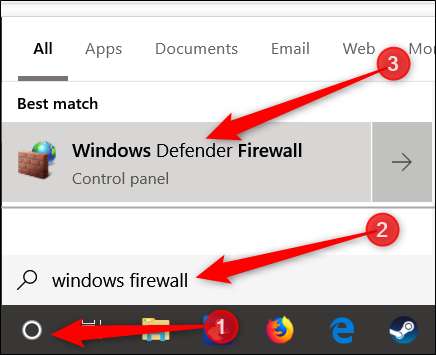
Klicken Sie nach dem Öffnen der Windows-Firewall auf "Erweiterte Einstellungen".
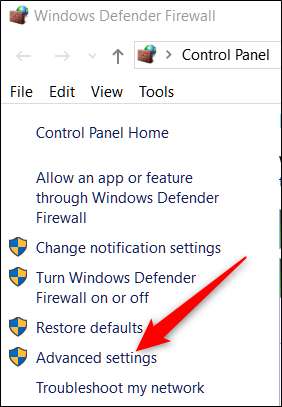
Dadurch wird die Windows Defender-Firewall mit erweiterter Sicherheit gestartet. Klicken Sie links auf die Kategorie "Eingehende Regeln". Klicken Sie ganz rechts auf den Befehl "Neue Regel".
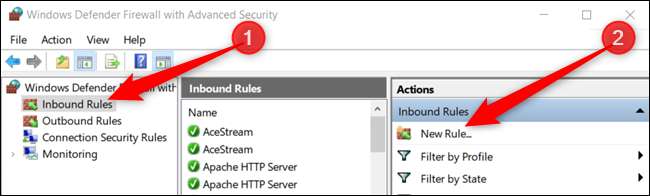
Wenn Sie eine Regel für ausgehenden Datenverkehr öffnen müssen, anstatt auf "Eingehende Regel" zu klicken, klicken Sie auf "Ausgehende Regel". Die meisten Apps sind ziemlich gut darin, ihre eigenen ausgehenden Regeln zu erstellen, wenn Sie sie installieren, aber gelegentlich stoßen Sie möglicherweise auf eine, die dies nicht kann.
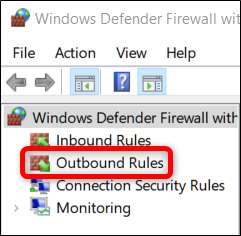
Wählen Sie auf der Seite Regeltyp die Option "Port" aus und klicken Sie dann auf "Weiter".

Im nächsten Bildschirm müssen Sie auswählen, ob der von Ihnen geöffnete Port das Transmission Control Protocol (TCP) oder das User Datagram Protocol (UDP) verwendet. Leider können wir Ihnen nicht genau sagen, welche Sie verwenden sollen, da verschiedene Apps unterschiedliche Protokolle verwenden. Die Portnummern können zwischen 0 und 65535 liegen, wobei Ports bis 1023 für privilegierte Dienste reserviert sind. Eine inoffizielle Liste der (meisten) TCP / UDP-Ports finden Sie unter die Wikipedia-Seite Sie können auch nach der App suchen, die Sie verwenden. Wenn Sie das für Ihre App zu verwendende Protokoll nicht bestimmen können, können Sie zwei neue eingehende Regeln erstellen - eine für TCP und eine für UDP.
Wählen Sie die Option "Bestimmte lokale Ports" und geben Sie die Portnummer in das dafür vorgesehene Feld ein. Wenn Sie mehr als einen Port öffnen, können Sie diese durch Kommas trennen. Wenn Sie eine Reihe von Ports öffnen müssen, verwenden Sie einen Bindestrich (-).
Klicken Sie auf "Weiter", wenn Sie fertig sind.
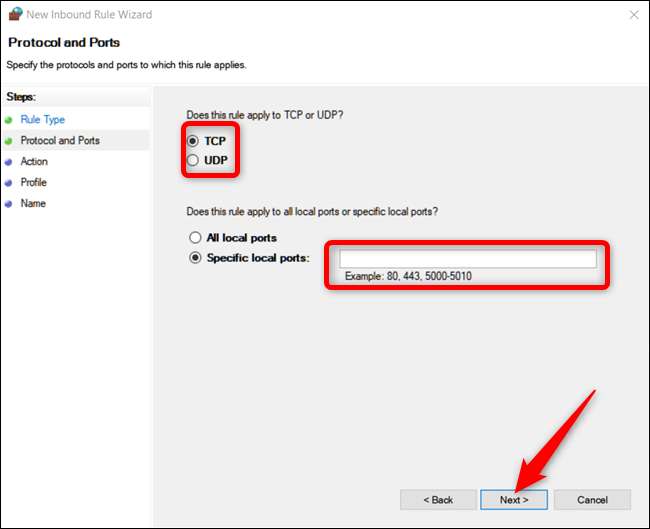
Klicken Sie auf der nächsten Seite auf "Verbindung zulassen" und dann auf "Weiter".
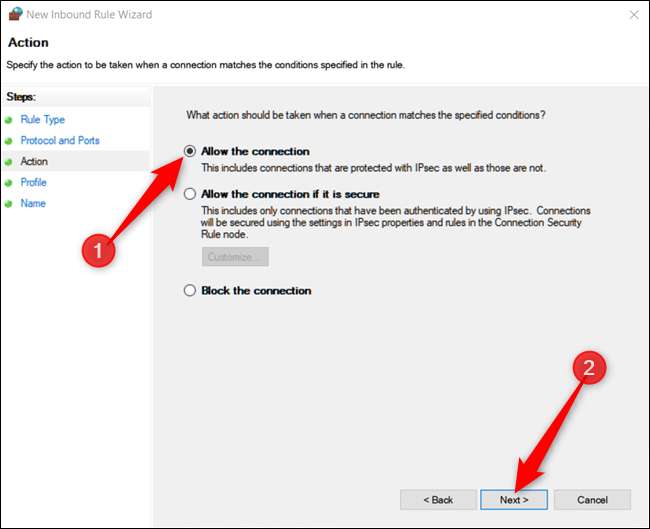
Hinweis: In diesem Handbuch verwenden wir die Option "Verbindung zulassen", da wir der Verbindung vertrauen, für die wir eine Regel erstellen. Wenn Sie ein wenig mehr Gedanken haben möchten, wird die Regel "Verbindung zulassen, wenn sie sicher ist" verwendet IPSec (Internet Protocol Security) um die Verbindung zu authentifizieren. Sie können diese Option ausprobieren, aber viele Apps unterstützen sie nicht. Wenn Sie die sicherere Option ausprobieren und sie nicht funktioniert, können Sie jederzeit zurückkehren und zur weniger sicheren Option wechseln.
Wählen Sie als Nächstes aus, wann die Regel gilt, und klicken Sie auf "Weiter". Sie können eine oder alle der folgenden Optionen auswählen:
- Domain: Wenn ein PC mit einem Domänencontroller verbunden ist, kann Windows den Zugriff auf die Domäne authentifizieren.
- Privat: Wenn ein PC mit einem privaten Netzwerk verbunden ist, z. B. einem Heimnetzwerk oder einem Netzwerk, dem Sie vertrauen.
- Öffentlichkeit: Wenn ein PC mit einem offenen Netzwerk verbunden ist, z. B. einem Café, einem Flughafen oder einer Bibliothek, an dem sich jeder beteiligen kann, und die Sicherheit Ihnen unbekannt ist.
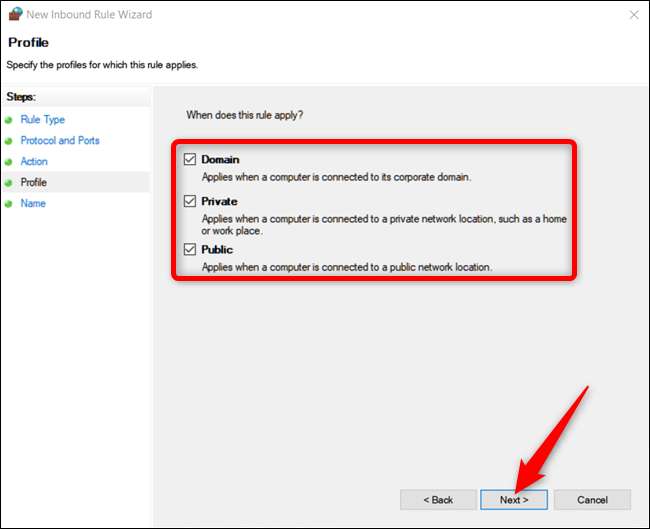
VERBUNDEN: Was ist der Unterschied zwischen privaten und öffentlichen Netzwerken in Windows?
Geben Sie Ihrer neuen Regel im letzten Fenster einen Namen und eine optionale, detailliertere Beschreibung. Klicken Sie auf "Fertig stellen", wenn Sie fertig sind.

Wenn Sie die Regel zu einem beliebigen Zeitpunkt deaktivieren möchten, suchen Sie sie in der Liste der eingehenden oder ausgehenden Regeln, klicken Sie mit der rechten Maustaste darauf und klicken Sie dann auf "Regel deaktivieren".

Das ist alles dazu. Wenn Sie andere Ports für ein anderes Programm oder mit einer anderen Regel öffnen müssen, wiederholen Sie die obigen Schritte mit einem anderen Satz von Ports zum Öffnen.
VERBUNDEN: So erstellen Sie erweiterte Firewall-Regeln in der Windows-Firewall







